Gewilde Produkte
Gebruik gegradueerde filters en kwaste in Lightroom vir 'n pragtige blou lug
Die verstelling
U weet wanneer u daardie dae wat so selde kom, dat u dit eenvoudig aan die horings moet gryp en die beste daarvan kan maak ??? Dit is hoe ek gevoel het oor my geleentheid om 'n plaaslike Longhorn Cattle Ranch te besoek. Dit was 'n bietjie somber dag met bewolkte lug; maak dit makliker om die wonderlike diere te skiet. Ongelukkig het die omstandighede 'n pragtige blou lug gehad om te koördineer met hul pragtige oranje jasse.
Hier is my oorspronklike opname van RAW geknip, kleur verstel en geslyp. Soos u kan sien, is die lug vaal en somber.

Hoe om bewolkte lug in interessante lug te verander
Hier is hoe u dit met behulp van Lightroom 4 kan doen:
Stap 1 - Gooi 'n gegradueerde filter in. Het ek jou al verloor? Dit is nie moeilik nie, vertrou my hierop. En as u heeltemal verlore voel, is daar altyd die MCP Online Lightroom-klas... Maar hier is wat ons gaan doen.
In die ontwikkelingsmodule, direk onder die histogram, is daar 'n paar wonderlike instrumente wat u moet ken en gebruik. Heel regs is die kwas (ons sal die een bietjie gebruik); en die volgende een is die gegradueerde filter. Elke keer as u hierop klik om dit te gebruik, word 'n keuselys oopgemaak waarin u al die dele van die filter of kwas kan verstel. Dit is veral lekker in LR4 waar nog meer opsies beskikbaar is.
In die onderstaande afbeelding sal u sien dat my aftrekkassie vir 'n filter vertoon, in hierdie geval het ek gekies om dit te gebruik MCP se Enlighten Sky-gegradueerde filter, maar het dit 'n bietjie aangepas en die skuifbande beweeg om te pas by wat ek vir hierdie beeld wil hê. Wat u ook opmerk, is die ekstra boks kleur vertoon. Hierdie kassie hou spesifiek verband met die filter en sal geen ander deel van u prentjie beïnvloed nie. Aangesien my lug so vaal was, wou ek die kleur regtig opjaag, daarom kies ek 'n baie versadigde sterk blou.
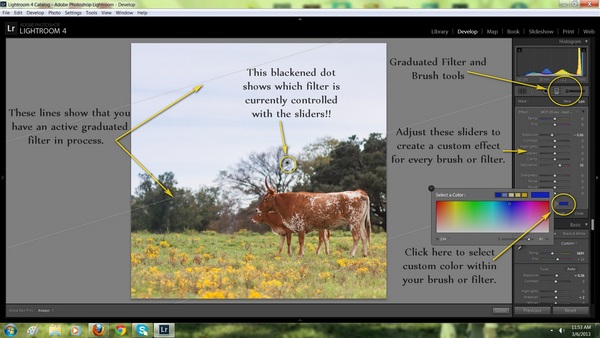
Nadat al my gegradueerde filterbesluite geneem is, het ek met die wyser (wat as 'n plusteken verskyn) na die boonste linkerhoek gegaan, regs geklik en vasgehou terwyl ek na die middel van my beeld gesleep het. Die grootste deel van die effek sal bo u wyser plaasvind, met slegs klein veranderinge hieronder. Soos u op my beeld kan sien, het ek verkies om net bokant die koeihorings te stop. Ek weet dit is verskriklik baie om in te neem, maar sodra u dit kry, kry u dit !!
Stap 2:
Hierdie effek was nie sterk genoeg vir die voorkoms wat ek wou bereik nie, daarom het ek op New geklik, net onder die filterknop, weer die MCP-lugfilter gekies, die kleur 'n blou effens minder versadig gestel en 'n tweede filter bo-op die een wat reeds daar was. Ja, u kan dit laag en laag aanpas deur elkeen aan te pas soos dit die laaste lê.
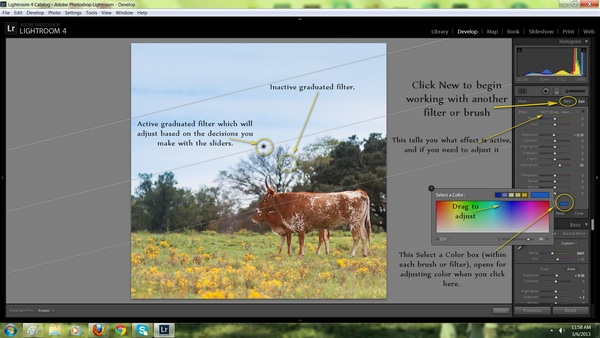
As u gefrustreerd is en dink: 'Maar sê nou ek het nie MCP se gegradueerde lugvoorinstelling om van te kies? ” (jy moet dit kry, sê net!), haal diep asem en vra jouself af watter effek jy wil hê ... Pas dan jou skuifblaaie aan om dit te bewerkstellig. Ons wil 'n dieper meer versadigde lug hê, of hoe? En ons mors eintlik net met lig en kleur, of hoe? So hoe word jy dieper en meer versadig ?? Verlaag die blootstelling en verhoog die versadiging!
Die wonderlike ding met die gebruik van 'n filter of 'n kwas is dat u die skuifblaaie ALTYD kan skuif, dit is AKTIEF en u sal die effek sien verander. As u 'n filter neerlê en dit nie heeltemal doen wat u gedink het nie, gaan dan net na die skuifbalk en pas dit aan. Gaan voort en probeer dit, jy sal sien en verbaas wees! As u nie verbaas is nie en slegs gefrustreerd is, druk dan net die delete-knoppie, dan druk u ACTIVE-filter in die asblik en dan kan u weer begin. Ek belowe dat as u eers 'n goeie gevoel daarvoor het, u sal wonder waarom u so moeilik was om mee te begin.
Stap 3:
Nou gaan ons die borselgereedskap verdiep! Ek kon sien deur na my beeld te kyk dat daar 'n paar blues is wat ek nog dieper wil hê. Ek wou nie 'n kans waag dat die filter te veel vir die hele lug was nie (en ek wou 'n kwasles in hierdie handleiding gebruik).
'N Kwas is 'n AWESOME Lightroom-instrument. Dit word gebruik om effekte op baie spesifieke gedeeltes van u beeld toe te pas. In hierdie geval wou ek meer van dieselfde hê ... dieper blues en meer versadiging. Weet u wat dit beteken? Die verstellings binne die kwas lyk amper presies dieselfde as wanneer ons die filterhulpmiddel gebruik het. Kyk na my skuifblaaie in die onderstaande afbeelding, weer blootstelling en 'n pragtige blou kleur gekies. As u nie die palet Kies 'n kleur soos in my laaste twee skermfoto's sien nie, lyk dit so met die reeds gemaakte keuse en die pop-out-venster is toe.
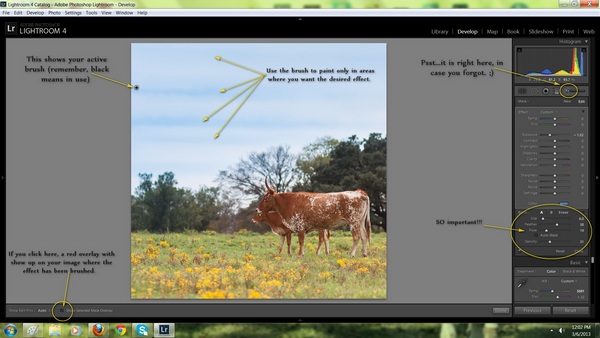
Ek het besluit om my kwas te gebruik om blou, verlaagde beligtingslig op spesifieke gedeeltes van die lug te "verf". As u net wonder waar u die subtiele effek geskilder het, kan u op die toon-oortrek-knoppie klik, wat ek links onder op die skerm aangedui het. Dit gee u 'n rooi oortrek wat wys waar u geborsel het. Dit is cool om die akkuraatheid te kontroleer, maar nie baie cool as u werk nie.
Meer wenke vir 'plaaslike aanpassingskwas':
Daar is nog 'n paar dinge wat u MOET weet oor die gebruik van 'n kwas. As u reeds oorweldig is, kom later terug en lees hierdie plek as u 'n beter begrip van die hele kwas-konsep het.
- As u op die kwasgereedskap klik om 'n nuwe kwas oop te maak, val die area waar u 'u verf meng' neer. In wese meng jy 'n sarsie "ligte verf" om op jou beeld aan te wend. Miskien lyk dit na 'n vreemde analogie, maar bly hier by my. U wil net die regte kombinasie van lig en kleur skep om u beeld op 'n spesifieke manier te beïnvloed, en die aanpassing van die skuifblaaie gee u skynbaar onbeperkte kombinasies. As u kwas aktief is, wysigings wat u aan die skuifblaaie aanbring, of kleur op u prentjie, sodat u die veranderinge kan sien terwyl u werk.
- Daar is egter 'n uitsondering hierop. Gaan terug na die laaste skoot hierbo, en let op my groot sirkel na regs met die woorde "So belangrik" wat na die onderkant van die borselpaneel wys. Dit is die plek waar u besluit hoeveel borsel u gaan gebruik en hoeveel "ligte verf" u op u prentjie gaan verf. As u 'n groot area het waarop u diep diep kleur wil lê, maak dan die kwas groot en stel die digtheid en vloei redelik hoog. As u 'n fyn area het waar u ligte kleurstrepe wil lê, skuif dan die skuifbalk verder na links vir 'n ligter aanraking.
- SO BELANGRIK, is dat dit NIE herstel word elke keer as u 'n nuwe kwas skep nie. Ja, let daarop dat wanneer u met 'n nuwe kwas begin borsel, u dalk die dinge nodig sal hê vir die gewenste effek.
Om hierdie prentjie te voltooi ...
Ek het opgemerk dat die blou filterkleur effens te sterk was vir my smaak op die takke van die bome. Om dit te bekamp, het ek op die prentjie ingezoem om van naderby te kyk waar ek wil werk. (Sommige mense is superglad en ken al die kortaanslagen om 'n nuwe kwas in te zoem of te maak, of baie ander dinge, maar ek is nog steeds ou skool en klik net op die skerm waarheen ek wil gaan. Ek gebruik ook steeds 'n eenvoudige potlood in my kalender om my daaglikse skedule by te hou ... maar dit is 'n ander ding.
Zoom is op naby die linkerhoek. Ek het gekliek om 'n nuwe kwas te skep, besluit op my instellings en verf toe net op die dele in die boomlemmetjies waar die blou te sterk was. 'N Netjiese ding om te onthou as u met lig verf, is dat 'n kleur teenoor die kleurwiel die waarde en toon van die kleur wat u wil tem, laat daal.
In hierdie geval wou ek blou bestry, en daarom het ek 'n ligte oranje gekies. Ek wou nie die lig verf verf nie, en daarom het ek my digtheid verlaag en 'n bietjie vloei en met die versadiging gemors totdat dit my smaak gepas het. Toe skep ek nog 'n kwas om die helderheid en versadiging in my koeie te verhoog, om hulle regtig van die nou blou lug af te laat spring!
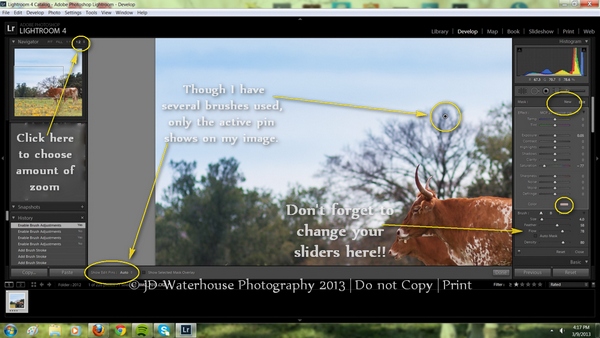
Nog 'n kwas-punt:
Soms as ek met borsels werk, kan ek BAIE daarvan in dieselfde prentjie gaan. Ek wil nie noodwendig hê dat al my kwasspelde vertoon word nie, en dat ek spasie moet inneem in my redigering. As dit die geval is vir u, is die beste opsie om "Geselekteer" te kies langs die wysigingspennetjies in die linkerbenedenhoek. As u op 'n stadium wil weet waar u al u kwashale begin het, moet u die instelling net weer verander soos in my opname. U kan dit enige tyd in u wysigingsproses doen.
En hier is die finale produk ... wat 'n verskil kan 'n bietjie geverfde lig maak.
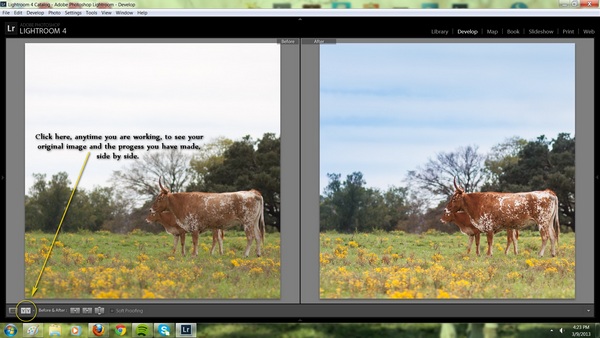
Sjoe, is jy al uitgeput? Ek weet dit is baie om in te neem, maar binnekort sal u soos 'n pro "ligskilder" !!
Jennifer Watrous van JD Waterhouse Photography is 'n fotograaf wat gedraai is as fotograaf. Met 'n agtergrond in waterverf, pen en ink, en potloodtekeninge ... was fotografie die natuurlike volgende stap vir hierdie besige ma van drie om te kan klik en kunswerke in 'n fraksie van die tyd te kan skep. Haar ontspanne styl en vreugdevolle houding maak haar perfek vir die genre van perdefotografie waar geduld, tydsberekening en die perfekte blou jeans die sleutel is.
U kan haar vind op Facebook hier.
Geen kommentaar
Laat 'n boodskap
Jy moet wees aangemeld om 'n kommentaar te kan lewer.




































Jennifer- uitstekende pos. Jy rock! Julie
Skitterende gids! Kan u asseblief dieselfde tutoriaal in PS doen?
Kan dit in PSE 9 gedoen word?